本文目录
前言
此前上过一个关于LabView的一个选修课,名为“虚拟仪器设计”,加上单片机课设也用到这个软件来制作上位机,我对这款功能强大的软件有了很强的兴趣,想到之后可能还会用到这个软件,故写一篇博客来记录一下实践经验。以下内容均根据LabView2018版来进行展开,注意:LabView高版本可以兼容低版本,反之不行。
概述
LabView是NI公司旗下的一款软件,主要用于虚拟仪器的设计,即实现用程序来代替硬件,这一点我认为名副其实,因为这个软件不仅具有非常人性化易理解的编程界面,还支持非常多的通信协议,这为它和硬件的沟通提供了良好的桥梁。
基本使用
1. 界面认识
打开软件,我们可以看到如下管理界面:

一般来说,较为简单的程序不需要创建项目,而是创建VI文件:

点击新建VI之后,就能得到两个窗口,一个为程序框图,一个为前面板,其中,前面板可以理解为用户交互的界面,而程序框图,则设置了这个交互界面背后的运行逻辑。一般的做法是,使用快捷键 “Win+左键” 或右键分频放置两个窗口。
前面板
首先来看前面板。

其大致可以分为三个区:菜单栏、工具栏、操作区,其中将重点讲述工具栏的使用。

提示几点:显示的字体如果选择以@开头的字体,则在前面板显示为自左向右的字体,应该选择不是以@开头的字体。控件显示图层的设置一般用来设计UI界面,使得界面更加好看。
程序框图

程序框图和前面板界面差不多,都有菜单栏,工具栏,操作区,而重点也是工具栏。

2. 添加函数与控件
在程序框图的任意位置右键,会弹出一个函数选择界面,如下图所示。可以看到,函数包含了好几个类别,放在不同的“文件夹”中,而编程的任务就是选择函数来组成我们想要的程序。

同样,在前面板操作区任意位置右键,也会弹出一个控件的选框,如下图所示。而这些控件就是组成我们所看到的软件的交互界面的所有元素。如按钮,滑动条,示波器等。

需要注意:LabView为并行数据流编程,即程序的并行运行的。
此外,添加控件之后,连接各个空间之间的线实际上是有规律的,这个和数据类型有关,如下图所示。

3. 快捷键及技巧
-
Ctrl + E 快速切换程序框图和前面板
-
Ctrl + B 快速消除错误连线
-
即时帮助栏及例程查看。
在LabView最大的问题往往就是不知道这个函数的名称及其用法,所以为了快速了解函数的名称和功能,可以开启即时帮助,即工具栏中的问号。

这个窗口会始终在最前面,而且鼠标所指的函数即可在这看到简要介绍,如果觉得简要介绍不够好,则可以点击详细帮助信息,查看函数和控件的详细功能。 -
在程序框图中双击可以看到该函数在前面板的控件样式,在前面板双击可以看到该控件对应的函数。
-
一个函数放置好之后,还会有一个问题就是不知道这个信号端口应该放什么类型的数据,这个时候就可以考虑在信号端口处当鼠标变成连线状态时右键,点击创建,选择常量或者输入输出控件。

4. 如何完全卸载
不要直接点击labview对应的图标进行卸载,最好是找到National Instrument Software这个软件管理工具进行卸载Labview,同时也可以卸载Multisim等NI软件,最后再卸载掉NI Package Manager。
参考链接
常用函数使用方法汇总
1. 结构
隧道和移位寄存器讲解 - CSDN
labview移位寄存器的用法及作用
LabVIEW条件结构
深入理解WHILE循环
需要格外注意的是:选择结构中必须选择某一分支作为默认状态,否则会报错,因此这个选择结构可以认为是不能省略
default的switch结构。
此外,选择结构的判断量,即那个问号输入,不仅仅可以是布尔,也可以是其他类型的数据,当数据类型更换时,选择的条件形式也会变化。
2. 文件IO
如何保存表单数据及用EXCEL能打开的txt文件
LabVIEW学习笔记(八)——文件读写
labview学习-文件IO
读写文本文件、二进制文件
3. 布尔
布尔函数-布尔数据类型转换 - 百度知道
二进制字符串转换为布尔数组
4. 属性节点的使用
初学者往往会有这样的疑惑:我需要显示一个数据,但是这个显示的数据还要进行下一步的处理,即又要作为输入,这该怎么办呢?
此时就需要用到属性节点,如下图所示,找到一个显示函数,右键选择创建属性节点,然后选择值,这样就可以得到这个显示函数接收到的数据作为输入函数了。

/*2022.4.13更新*/
如何实现输入控件赋值?
建立属性节点,然后右键属性节点,将其设置为写入。 参考链接
5. 界面设计与修饰
6. 自定义控件
有一点值得说道的是,LabView是支持自定义控件的,比如换一个皮肤,也可以额外下载控件插入到LabView中。
实践总结
1. 基于VISA的串口程序

1. 如果需要循环读写,只需要将串口读/写函数放在循环内即可,避免全部函数都放在循环内
2. 要尤其注意串口读入字节数的限制,如果没有达到这个数值,函数会自动等待
/* 2022.4.13更新*/
在使用Labview调试程序时,往往要在Labview和串口调试助手之间来回切换,但是经常会出现使用完Labview之后再次使用串口会显示串口占用,只有把Labview软件完全关闭之后才能再次使用串口调试助手,这样就很不方便。

如上图,带有那个标志的表示串口被占用了。
经过查找资料,找到一种不关闭软件就能实现串口释放的方法,参考这个链接。

- 原理理解:当我们的主程序在一个while循环中运行时,那么在运行时程序在循环里面跑,而一旦停止运行,程序也是终止在循环内,而到不了循环外的visa close控件,因此,如果将while循环使能关掉,再运行程序,就能实现执行一遍visa close,实现串口释放。
2. 蓝牙串口
3. 基于LabView的俄罗斯方块
4. 表达式节点 //2022.4.13更新
在labview中编辑程序时,有时候会需要相对复杂的数字计算,如果使用控件来实现就非常复杂,如果用表达式来实现相对简洁一些,其快速提示如下图:

这个图里面给了一些常用的函数的写法,一般都能看懂。
补充:
- 指数:**
5. 属性
项目管理
新建项目及添加子VI
前文提到,一般来说,简单的程序只需要一个VI文件即可,那如果是比较复杂的项目呢?这个时候就需要新建一个项目了,一个项目里面可以添加多个VI文件,同时VI文件中也可以作为一个函数添加到另一个VI文件中。

labview 中怎样添加一个子VI - 百度知道







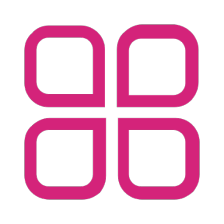
















 3694
3694

 被折叠的 条评论
为什么被折叠?
被折叠的 条评论
为什么被折叠?










